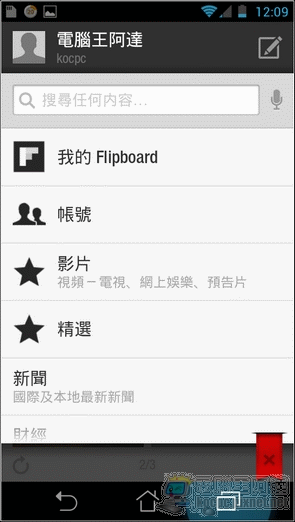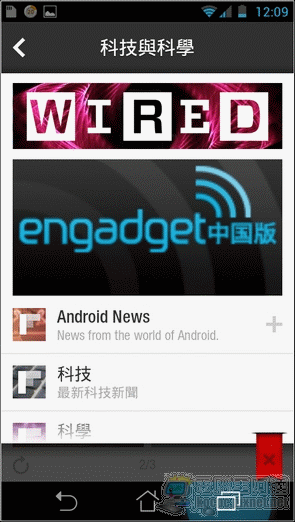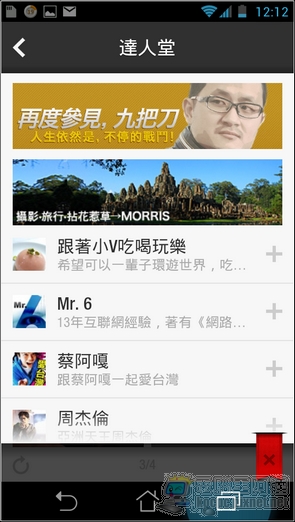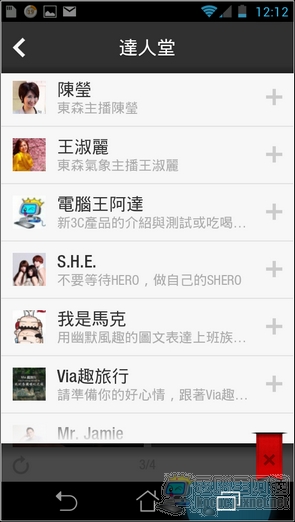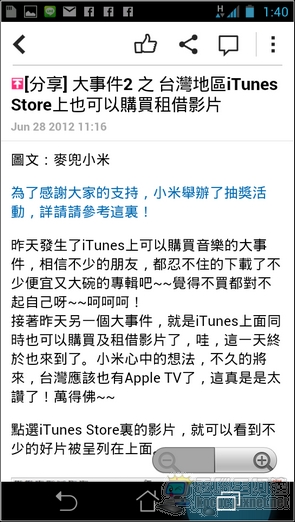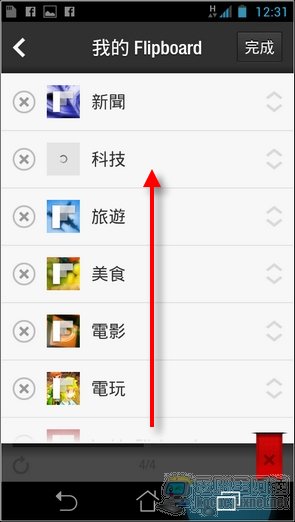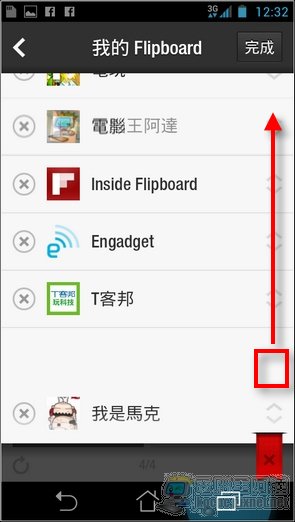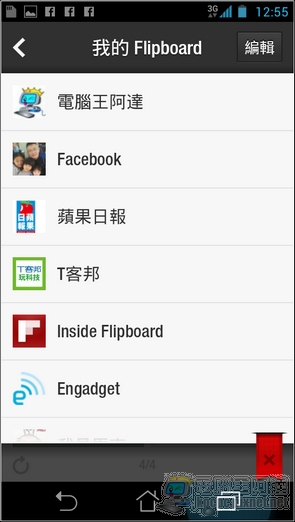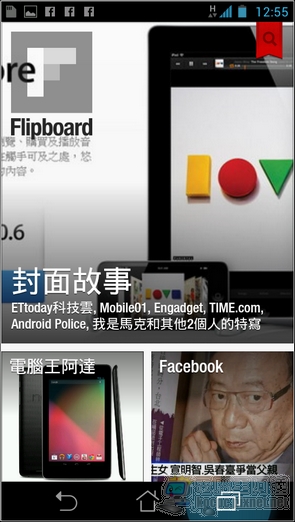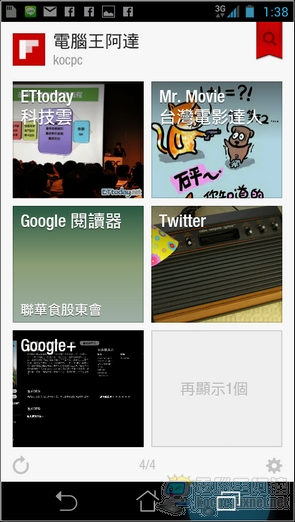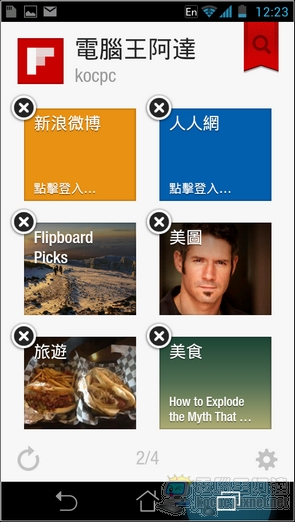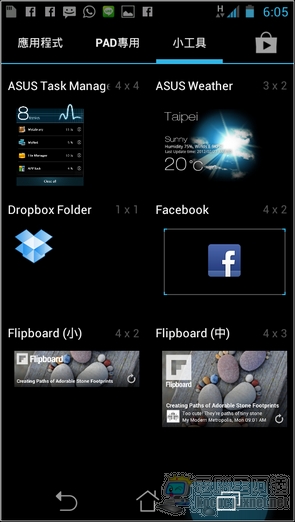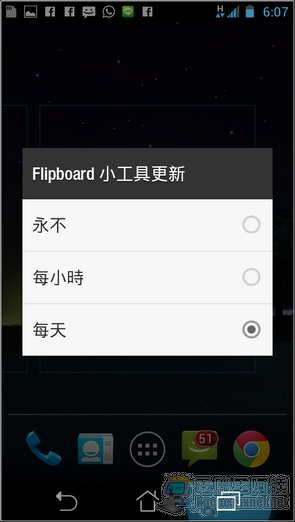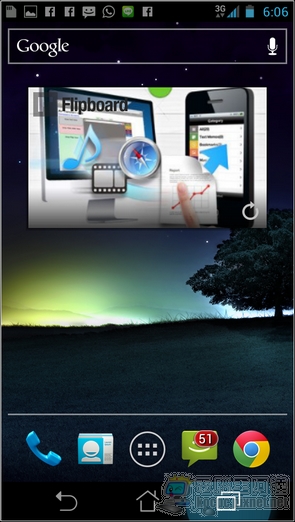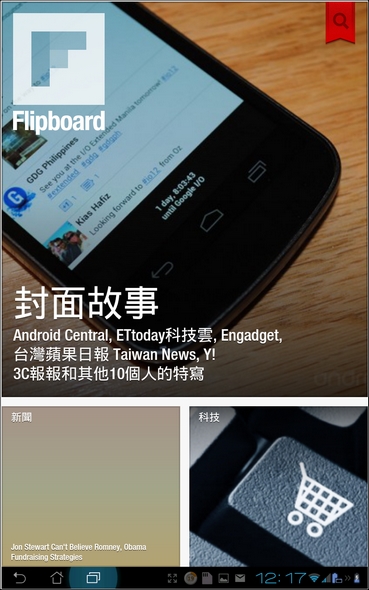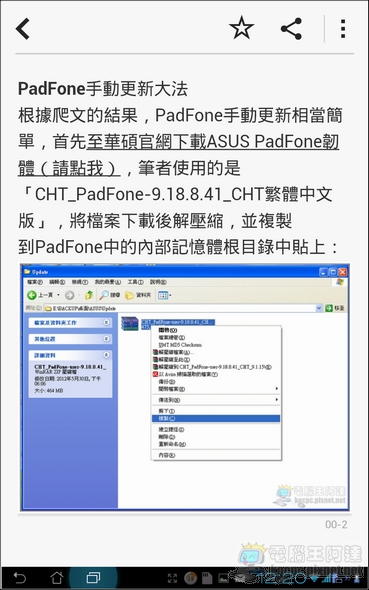自行訂閱喜愛的新聞頻道
Flipboard除了預設的頻道是以英文主流媒體的內容為主以外,其實Flipboard也有依照國家區域(可在設定中修改區域,預設為台灣)的不同內建了許多有關新聞、科技、財經、運動、達人堂….的內容,只要在初始的Flipboard帳號設定頁面往上拉就可以看到這些頻道,以「科技與科學」頻道來說點擊進入就會有Mobile01、T客課邦、Yahoo 3C報報等網站可以選擇,這些網站被勾選後也會成為您Flipboard裡面的「頻道」:
點擊網站頻道可以預覽其內容,可以看到Flipboard都是以大圖+簡單的標題做呈現,您可以快速的上下翻動切換或直接點擊圖片閱讀,而點選頻道旁的「+」就可以將該網站的內容添加到您的Flipboard帳號中:
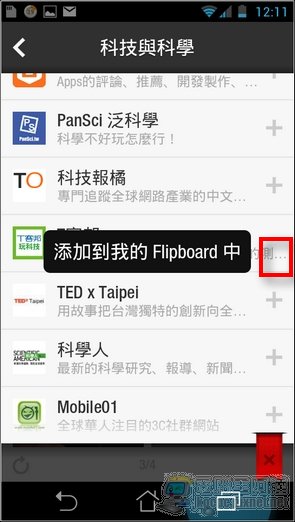
筆者在「達人堂」中竟然驚見我自己也名列其中,不知道是誰幫我弄得,真是感激不盡,筆者深感與有榮焉:
閱讀Flipboard內容
以筆者自己的BLOG為例,設定後回到Flipboard頻道清單就會看到我自己的頻道了,點擊進去看感覺好奇妙呀,排的真漂亮(自我感覺良好中 :
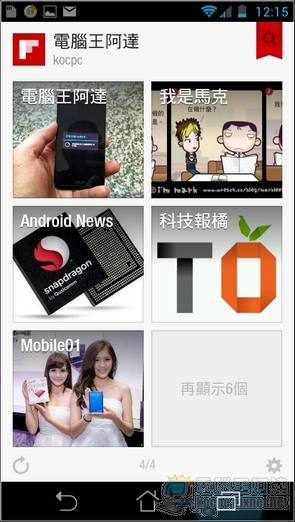
▲如果看到喜愛的文章,點擊標題右方的「☆」就可以將文章加入「精選」方便查閱(「精選」在Flipboard帳號選項中)。
Flipboard頻道排列
在設定多了之後,有些您常閱讀的頻道會在頻道清單中的後面幾頁,跟自己的使用習慣不相符,此時您可以自由調整這些頻道的順序,方法有兩個,筆者簡述一下。
一、在Flipboard帳號選項中點選「我的Flipboard」,裡面由上至下就是您的Flipboard主畫面頻道順序,您可以上下拖曳切換瀏覽:
點擊頻道左邊的「X」取消訂閱、更可以按住頻道右側的箭頭調整順序,如筆者就是將自己的頻道與Facebook調到最上方:
調整順序完畢後回到Flipboard主畫面在封面故事下方就是我的頻道與臉書啦,最新的文章也會自動成為頻道的封面:
二、這個方法就超簡單的了,按住頻道圖示不放就可以跟iOS平台一樣搬移或刪除不要的內容了:
Flipboard的桌面小工具
Flipboard Android版有一個iOS版永遠都不會有的功能,那就是可以在主畫面設小工具,有「小」跟「中」兩種尺寸(其實都很大 ),可以免進入主程式就可以看到新文章,當然更新頻率就由使用者自行決定了:
左圖為「小」(4*2),右圖為中(4*3):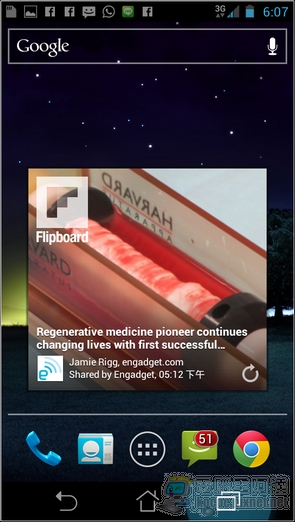
Flipboard在平板上的表現
這點就有點讓人失望了,在Android平板上Flipboard不像iPad一樣有重新排列顯示呈現,而只是等比例放大,變成超大字體的圖文。而且在平板電腦選項中也沒有特製的軟體,但我個人相信給他一點時間Flipboard應該會表現的更好的:
結語:
Flipboard以「雜誌閱讀」 的方式給了Android使用者全新的閱讀體驗,加上統合了社群網站、在地資訊的內容,讓他成為Android平台中至今最好的「統合新聞閱讀軟體」,筆者強力建議大家都應該嘗試看看。
下載QR Code: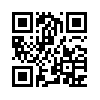
延伸閱讀: